Pour installer Windows à partir d’une clé USB, suivez ces étapes simples :
- Préparation : a. Assurez-vous d’avoir une clé USB avec une capacité d’au moins 8 Go.
b. Téléchargez l’outil de création de support Windows depuis ce site officiel puis exécutez-le.
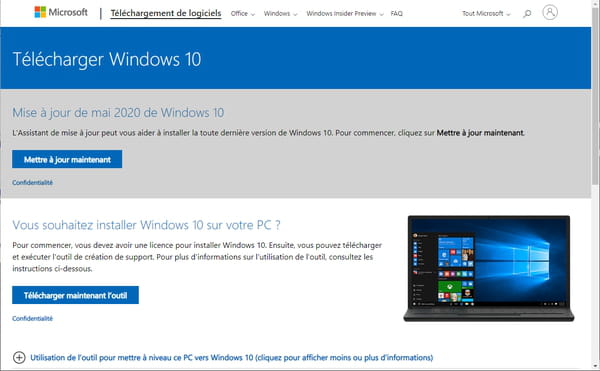
- Une fois le téléchargement terminé, ouvrez l’Explorateur de fichiers et allez dans le dossier Téléchargements de votre PC. Faites un double clic sur le fichier MediaCreationToolXXYY.exe que vous venez de télécharger
- La fenêtre Contrôle de compte d’utilisateur s’affiche pour vous demander une autorisation. Cliquez sur Oui pour accepter.
- Une fenêtre intitulée Installation de Windows 10 s’ouvre, indiquant que l’outil prépare des éléments. .

- La fenêtre affiche ensuite l’avis et les conditions du contrat de licence applicables. Lisez-les (ou pas…), puis cliquez sur le bouton Accepter pour passer à l’étape suivante.

- Patientez ensuite pendant que l’outil travaille. À l’issue de cette étape, la fenêtre vous demande Que voulez-vous faire ? Cochez la case devant Créer un support d’installation (clé USB, DVD ou fichier ISO) pour un autre PC , puis cliquez sur Suivant pour passer à l’étape correspondante.

- La fenêtre vous demande ensuite de sélectionner la langue, l’architecture et l’édition de Windows 10 que vous souhaitez récupérer. En principe, les champs sont déjà remplis. Si vous voulez créer une clé USB pour le PC que vous utilisez actuellement, laissez cochée la case Utilisez les options recommandées pour ce PC, car tout est déjà rempli avec les bonnes valeurs. Si vous souhaitez créer une clé USB pour un autre ordinateur, décochez cette case puis choisissez la langue, l’édition et l’architecture adaptées dans les menus. Notez au passage que vous pouvez choisir deux architectures à la fois dans le menu associé (32 bits et 64 bits), ce qui permet d’avoir une clé utilisable sur différents types de PC. Dans les deux cas, cliquez ensuite sur le bouton Suivant.


- La fenêtre demande ensuite le type de média que vous souhaitez utiliser. Cochez la case Disque mémoire flash USB, puis cliquez sur Suivant.

- La fenêtre affiche ensuite les supports USB amovibles connectés au PC. Cliquez sur la clé USB – ou la carte mémoire – que vous souhaitez utiliser pour la sélectionner, puis cliquez sur Suivant.

- L’outil lance alors le téléchargement et la préparation de la clé. Patientez sagement – la durée de l’opération dépend fortement du débit de de votre connexion Internet. Mais vous pouvez continuer à utiliser votre PC.
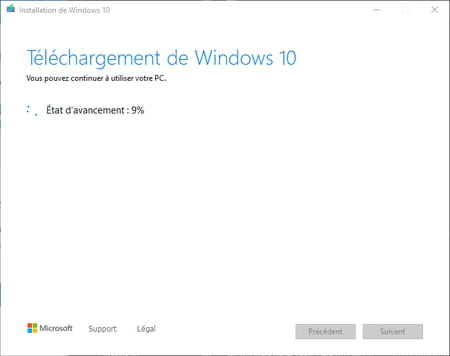
- Si vous êtes curieux, retournez dans l’Explorateur de Windows et ouvrez la clé, rebaptisée ESD-USB, pour voir son contenu. Vous y trouverez plusieurs dossiers (boot, efi, sources et support) ainsi que divers fichiers, dont le programme setup.exe, qui lancera l’installation de Windows, et des fichiers d’amorçage pour le PC.
Thank you for your sharing. I am worried that I lack creative ideas. It is your article that makes me full of hope. Thank you. But, I have a question, can you help me?
I don’t think the title of your article matches the content lol. Just kidding, mainly because I had some doubts after reading the article.
Can you be more specific about the content of your article? After reading it, I still have some doubts. Hope you can help me.